Edge浏览器怎么翻译网页 edge网页自动翻译设置
更新日期:2022-11-21 16:09:54来源:互联网
Edge浏览器怎么翻译网页们,我们先打开微软商场,在搜索框内输入网页翻译,找到并点击网页翻译,进入后点击获取按钮,我们输入要翻译的网站,选择翻译语言,点击确定即可。小伙伴想知道Edge浏览器怎么翻译网页们,下面小编给大家带来了edge网页自动翻译设置。
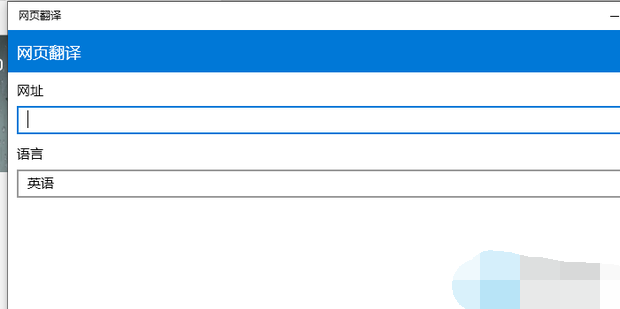
edge网页自动翻译设置
方法一:
1、点击桌面左下方的搜索图标,搜索【商店】。
2、点击【打开】。
3、搜索【网页翻译】。
4、点击【网页翻译】。
5、点击【获取】。
6、获取打开后输入网址即可翻译。
方法二:
1、打开edge浏览器,点击右上角的【…】。
2、点击【扩展】。
3、点击【管理扩展】。
4、点击【获取Microsoft Edge扩展】。
5、搜索【网页翻译】。
6、选择一个点击【获取】。
7、点击【添加扩展】。
8、点击红框中的扩展图标。
9、点击刚刚添加的翻译。
10、选择想要翻译到的语言。
11、点击图标即可翻译网页。
猜你喜欢的教程
深山红叶U盘工具
深山红叶WinPE
常见问题
- todesk远程开机怎么设置 todesk远程开机教程
- 应用程序无法正常启动0x0000142怎么办 0x0000142错误代码解决办法
- 网速怎么看快慢k/s,b/s是什么意思 网速怎么看快慢k/s,b/s哪个快
- 笔记本声卡驱动怎么更新 笔记本声卡驱动更新方法
- 无法创建目录或文件怎么解决 无法创建目录或文件解决办法
- 8g内存虚拟内存怎么设置最好 8g内存最佳设置虚拟内存
- 初始化电脑时出现问题怎么办 初始化电脑时出现问题解决方法
- 电脑桌面偶尔自动刷新怎么回事 电脑桌面偶尔自动刷新解决方法
- 8g的虚拟内存设置多少 8g的虚拟内存最佳设置方法
- word背景图片大小不合适怎么调整 word背景图片大小不合适调整方法
-
2 HF高级客户端
-
3 114啦浏览器
-
9 工资管理系统
-
10 360驱动大师网卡版

